- Հեղինակ Jason Gerald [email protected].
- Public 2024-01-19 22:12.
- Վերջին փոփոխված 2025-01-23 12:20.
Այս wikiHow- ը սովորեցնում է ձեզ, թե ինչպես մաքրել ձեր դիտարկիչի cookie քեշը Google Chrome- ում, Safari- ում, Firefox- ում, Microsoft Edge- ում և Internet Explorer- ում: Քուքիները ձեր դիտարկիչում պահվող տվյալներն են, որոնք օգնում են ցուցադրել ձեր տեսած բովանդակությունը, օրինակ ՝ գովազդները, վեբ էջի որոշակի տեքստը և ինքնալրացման տեղեկատվության տվյալները:
Քայլ
Մեթոդ 1 9 -ից ՝ Chrome (աշխատասեղանի տարբերակ)
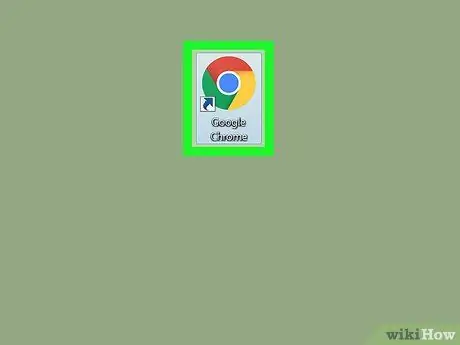
Քայլ 1. Բացեք
Google Chrome.
Կտտացրեք կամ կրկնակի կտտացրեք Chrome դիտարկիչի պատկերակին, որը կարմիր, դեղին, կանաչ և կապույտ գնդակի տեսք ունի:
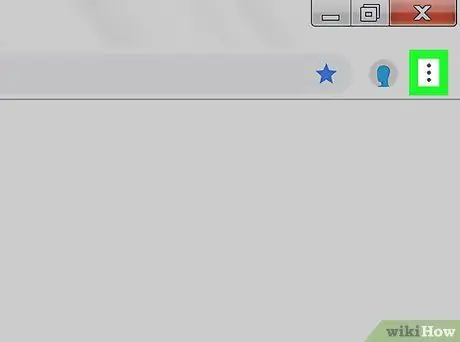
Քայլ 2. Սեղմեք:
Այն գտնվում է դիտարկիչի պատուհանի վերին աջ անկյունում: Դրանից հետո կհայտնվի բացվող ընտրացանկ:
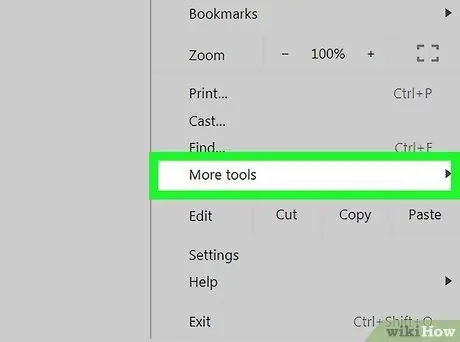
Քայլ 3. Ընտրեք Լրացուցիչ գործիքներ:
Այն բացվող ընտրացանկի ներքևում է: Ընտրանքն ընտրելուց հետո կցուցադրվի բացվող ընտրացանկ:
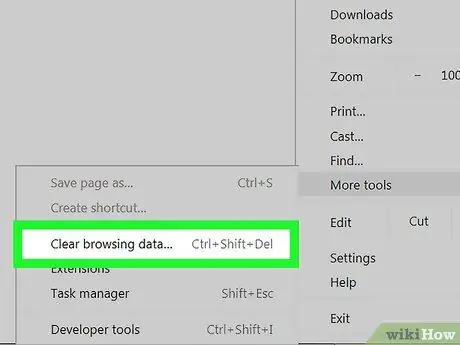
Քայլ 4. Կտտացրեք Մաքրել դիտման տվյալները…
Այն գտնվում է բացվող ընտրացանկի վերևում: Browsննման տվյալների նախապատվությունների ընտրացանկը կբացվի նոր ներդիրում:
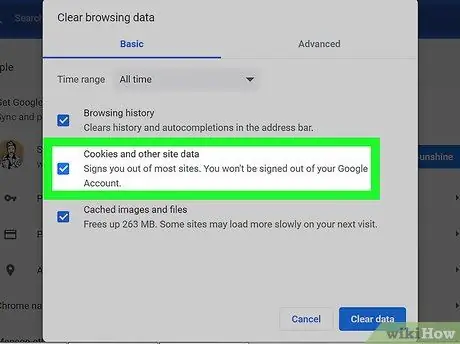
Քայլ 5. Համոզվեք, որ «Cookies և կայքի այլ տվյալներ» վանդակը նշված է:
Youանկության դեպքում կարող եք հանել այս էջի մյուս տուփերը, սակայն «Cookies և կայքի այլ տվյալներ» վանդակը դեռ պետք է նշվի:
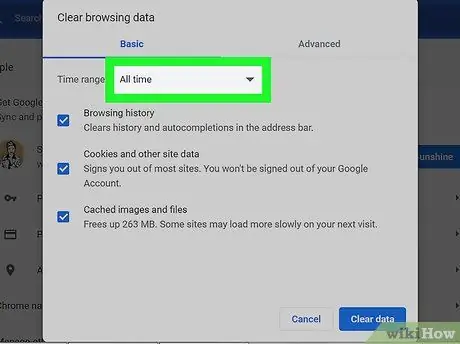
Քայլ 6. Համոզվեք, որ ընտրված է «Բոլոր ժամանակները» տարբերակը:
Պատուհանի վերևի բացվող պատուհանում կարող եք տեսնել ընդգծված ժամանակային միջակայքը (օրինակ ՝ «անցած ժամը»): Եթե այս տուփը չի ցուցադրում «Բոլոր ժամանակները» տարբերակը, կտտացրեք բացվող ընտրացանկին, այնուհետև ոլորեք ընտրանքների ցանկով և ընտրեք « ամբողջ ժամանակ Այս տարբերակով բոլոր դիտարկիչի բլիթները կջնջվեն, և ոչ միայն ամենաթարմ բլիթները:
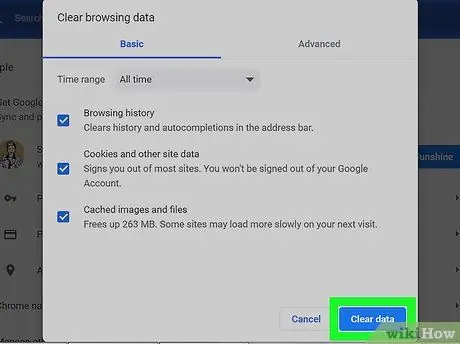
Քայլ 7. Կտտացրեք Մաքրել տվյալները:
Այն գտնվում է պատուհանի ներքևի աջ անկյունում: Դրանից հետո բրաուզերի բոլոր բլիթները կջնջվեն:
Մեթոդ 2 9 -ից ՝ Chrome (բջջային տարբերակ)
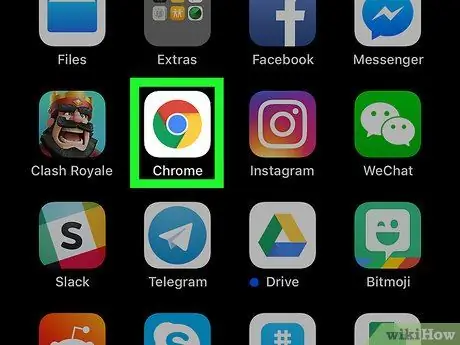
Քայլ 1. Բացեք
Google Chrome.
Հպեք Chrome դիտարկիչի պատկերակին, որը կարմիր, դեղին, կանաչ և կապույտ գնդակի տեսք ունի:
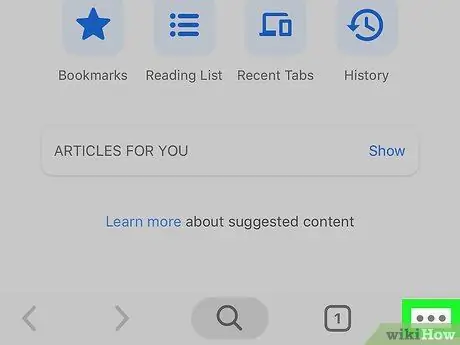
Քայլ 2. Հպեք կոճակին:
Այն գտնվում է էկրանի վերին աջ անկյունում:
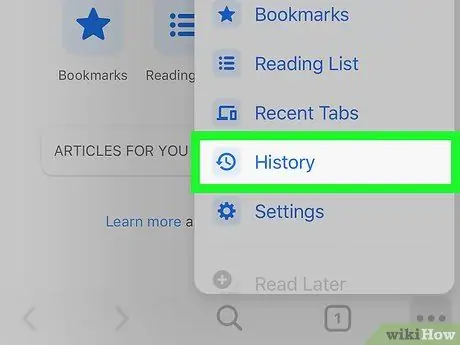
Քայլ 3. Հպեք Պատմությանը:
Այս տարբերակը բացվող ընտրացանկում է:
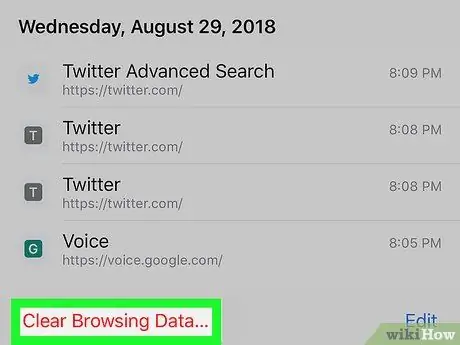
Քայլ 4. Հպեք Մաքրել դիտման տվյալները…
Այն գտնվում է էկրանի ներքևի ձախ անկյունում:
Android սարքերում հպեք «« ՄԱՔՐԵԼ ԹՈROՅԼ ՏՎՅԱԼՆԵՐԸ… »Էկրանի վերևում:
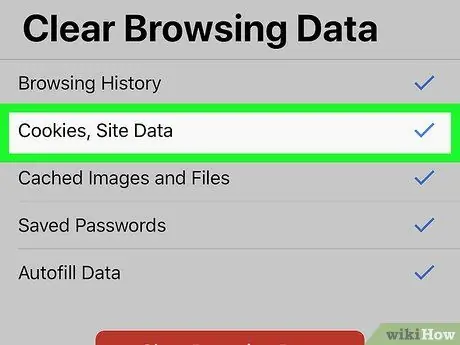
Քայլ 5. Համոզվեք, որ «Cookie, կայքի տվյալները» տարբերակը ստուգված է:
Եթե այս ընտրանքի աջ կողմում չեք տեսնում նշիչ, հպեք այն ընտրելու տարբերակին:
Android սարքերում այս տարբերակը պիտակավորված է «Cookie և կայքի տվյալներ»:
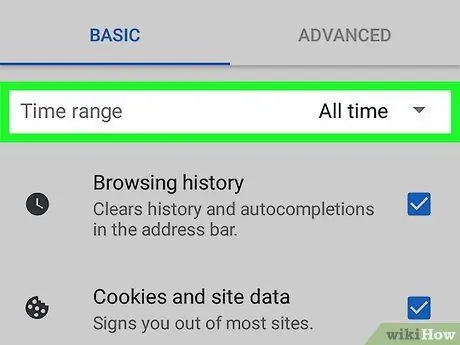
Քայլ 6. Ընտրեք ջնջման ժամանակային տիրույթը Android սարքում:
Եթե Chrome- ը օգտագործում եք Android սարքում, հպեք բացվող ընտրացանկին
էկրանի վերին աջ անկյունում, ապա ընտրեք « ամբողջ ժամանակ »Ցուցադրվող ընտրացանկում:
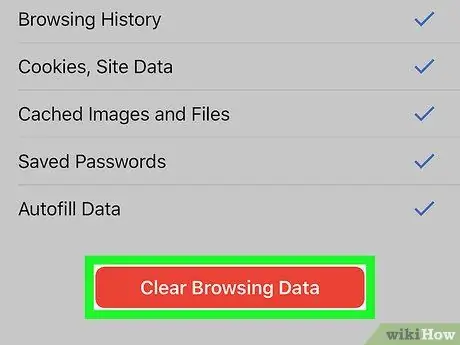
Քայլ 7. Հպեք Մաքրել դիտման տվյալները:
Այս տարբերակը դիտման տվյալների ցանկի ներքևում է:
Android սարքում ընտրեք « Մաքրել Տվյալները »Էկրանի ներքևի աջ անկյունում:
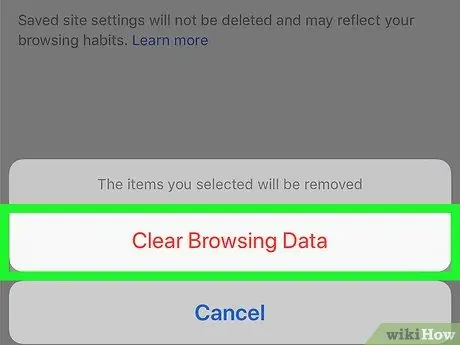
Քայլ 8. Հպման դեպքում հպեք «Մաքրել դիտման տվյալները»:
Դրանից հետո բլիթները կջնջվեն Chrome բջջայինից:
Android սարքում ընտրեք « ՄԱՔՐՈԹՅՈՆ 'երբ հուշվում է:
Մեթոդ 3 9 -ից. Firefox (աշխատասեղանի տարբերակ)
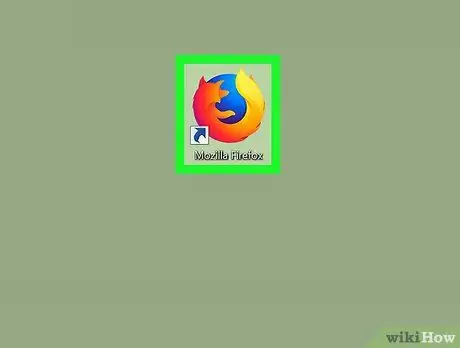
Քայլ 1. Բացեք Firefox- ը:
Կտտացրեք կամ կրկնակի կտտացրեք Firefox բրաուզերի պատկերակին, որը կարծես կապույտ գլոբուս է ՝ շրջապատված նարնջագույն աղվեսներով:
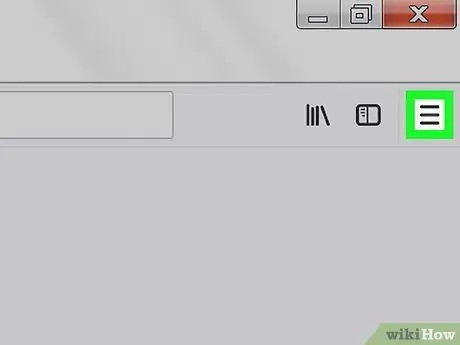
Քայլ 2. Սեղմեք:
Այն գտնվում է դիտարկիչի պատուհանի վերին աջ անկյունում: Դրանից հետո կհայտնվի բացվող ընտրացանկ:
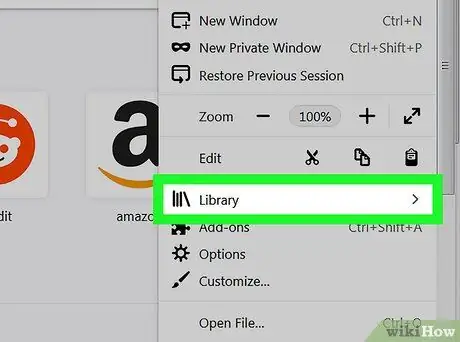
Քայլ 3. Կտտացրեք Գրադարան:
Այն բացվող ընտրացանկի վերևում է: «Գրադարան» ցանկը կբացվի բացվող ցուցակում:
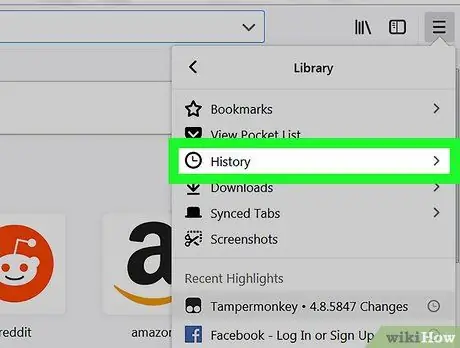
Քայլ 4. Կտտացրեք Պատմություն:
Այն գտնվում է ճաշացանկի վերևում:
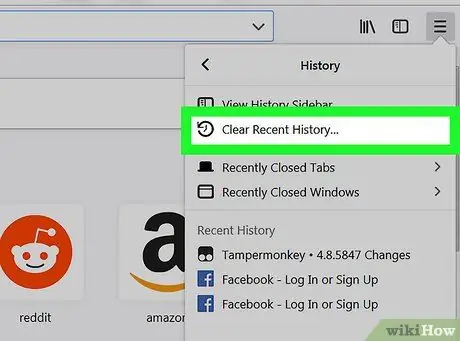
Քայլ 5. Կտտացրեք Մաքրել վերջին պատմությունը…
Այս տարբերակը կարող եք գտնել բացվող ընտրացանկի վերևում: Դրանից հետո կցուցադրվի բացվող պատուհան:
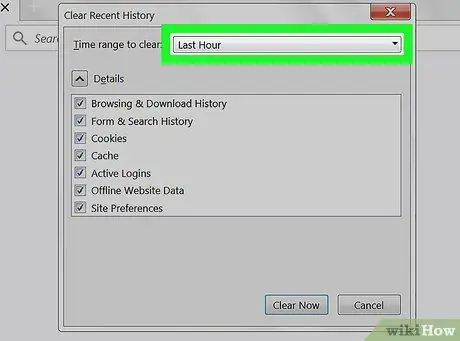
Քայլ 6. Կտտացրեք «rangeամանակը մաքրելու համար» բացվող տուփին:
Այն գտնվում է բացվող պատուհանի վերևում: Դրանից հետո կհայտնվի բացվող ընտրացանկ:
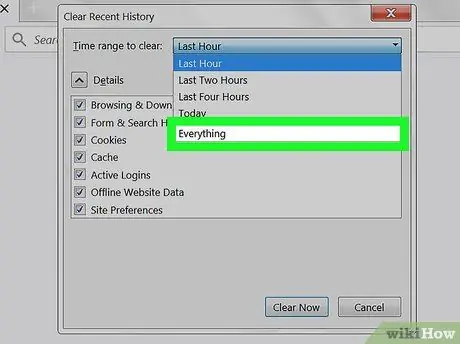
Քայլ 7. Կտտացրեք Ամեն ինչ:
Այս տարբերակը բացվող ընտրացանկում է: Այս տարբերակով բրաուզերում պահված բոլոր cookie- ները կջնջվեն:
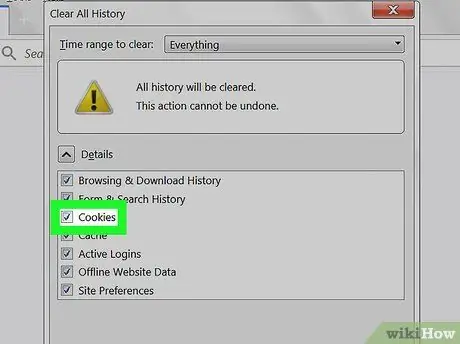
Քայլ 8. Նշեք «Cookie» վանդակը:
Այն գտնվում է բացվող պատուհանի մեջտեղում:
Եթե «Cookie» վանդակը արդեն նշված է, բաց թողեք այս քայլը:

Քայլ 9. Կտտացրեք Մաքրել հիմա:
Այն գտնվում է բացվող պատուհանի ներքևում:
Մեթոդ 4 9 -ից. Firefox (iPhone տարբերակ)
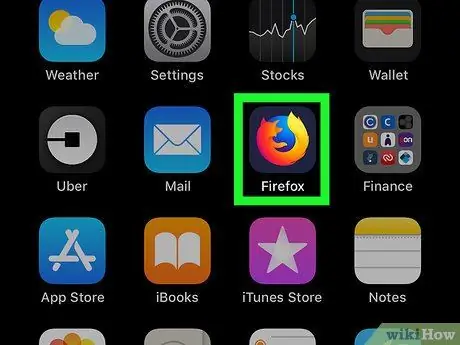
Քայլ 1. Բացեք Firefox- ը:
Հպեք Firefox բրաուզերի պատկերակին, որը կարծես կապույտ գլոբուս է ՝ շրջապատված նարնջագույն աղվեսներով:
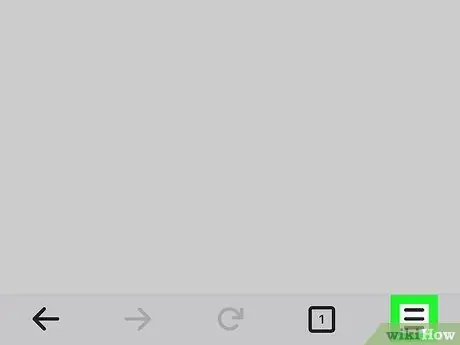
Քայլ 2. Հպեք կոճակին:
Այն գտնվում է էկրանի ներքևի աջ անկյունում: Դրանից հետո կհայտնվի թռուցիկ ընտրացանկ:
Հնարավոր է, որ անհրաժեշտ լինի մի փոքր սահեցնել վեր կամ վար այս էջում, նախքան պատկերակը հայտնվելը:
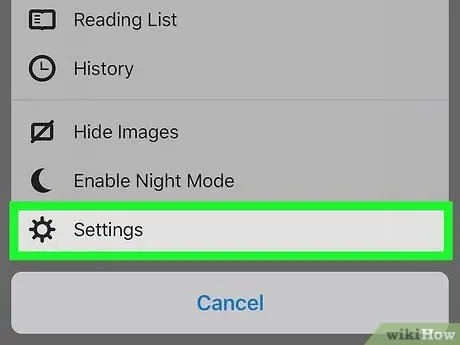
Քայլ 3. Հպեք Կարգավորումներ:
Այս տարբերակը բացվող ընտրացանկում է:
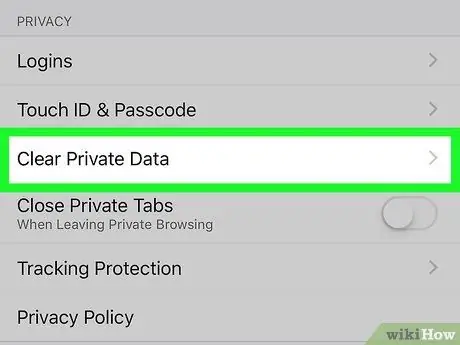
Քայլ 4. Ոլորեք ներքև և կտտացրեք Մաքրել անձնական տվյալները:
Այս տարբերակը ցուցադրվում է «ԳԱIVՏՆԻՈԹՅՈՆ» բաժնում:
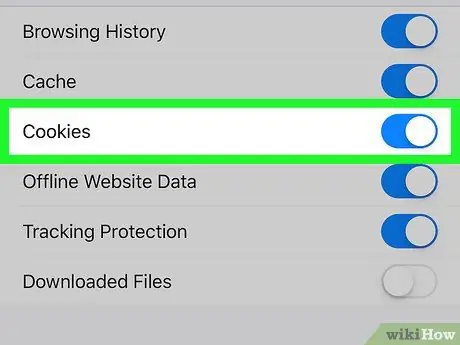
Քայլ 5. Հպեք սպիտակ «Cookies» անջատիչին
Անջատիչի գույնը կապույտ կդառնա ՝ նշելով, որ դիտարկիչի բլիթները մաքրված կլինեն:
Եթե անջատիչն արդեն կապույտ է, բաց թողեք այս քայլը:
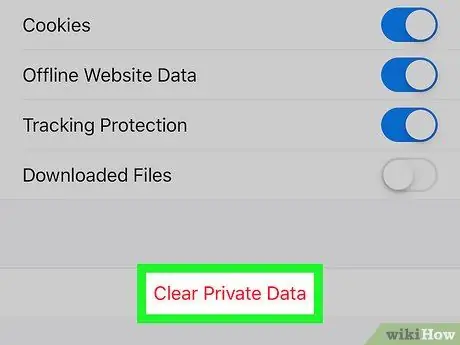
Քայլ 6. Հպեք Մաքրել անձնական տվյալները:
Դա էկրանի ներքևում կարմիր տեքստով կոճակ է:
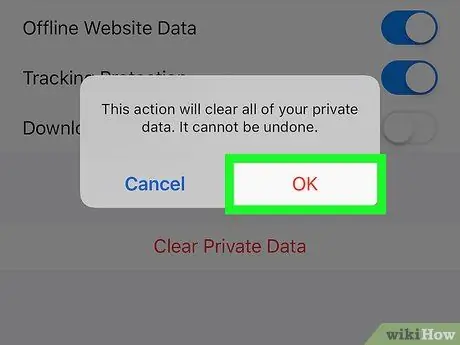
Քայլ 7. Հուշման դեպքում հպեք OK կոճակին:
Դրանից հետո ձեր բջջային Firefox բրաուզերի բլիթները կջնջվեն:
Մեթոդ 5 9 -ից. Firefox (Android տարբերակ)
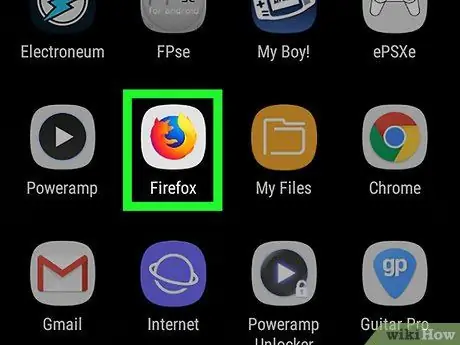
Քայլ 1. Բացեք Firefox- ը:
Հպեք Firefox բրաուզերի պատկերակին, որը կարծես կապույտ գլոբուս է ՝ շրջապատված նարնջագույն աղվեսներով:
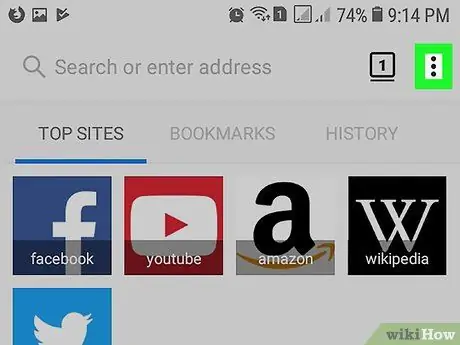
Քայլ 2. Հպեք կոճակին:
Այն գտնվում է էկրանի վերին աջ անկյունում: Դրանից հետո կհայտնվի բացվող ընտրացանկ:
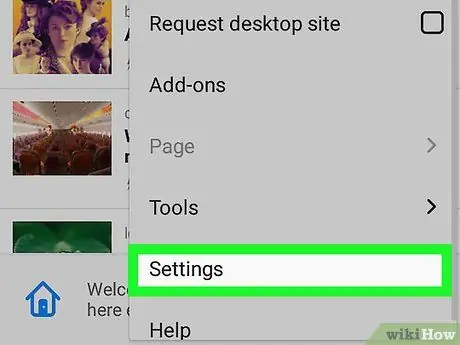
Քայլ 3. Հպեք Կարգավորումներ:
Այս տարբերակը բացվող ընտրացանկում է: Բրաուզերի կարգավորումների էջը կբացվի:
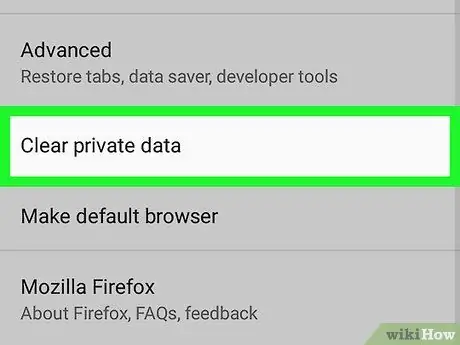
Քայլ 4. Հպեք Մաքրել անձնական տվյալները:
Դրանից հետո կցուցադրվի «Մաքրել անձնական տվյալները» ընտրացանկը:
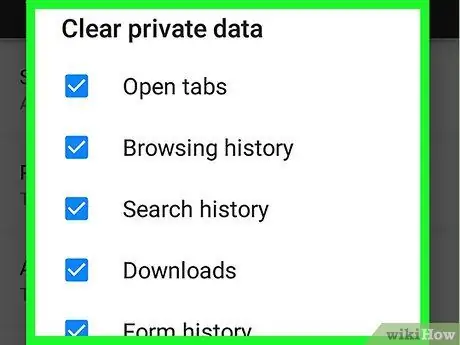
Քայլ 5. Հպեք Մաքրել հիմա:
Այն գտնվում է էջի վերևում: Դրանից հետո կհայտնվի բացվող պատուհան:

Քայլ 6. Նշեք «Cookie & active logins» վանդակը:
Այն գտնվում է բացվող պատուհանի մեջտեղում:
Եթե «Cookies & active logins» տուփն արդեն ստուգված է, բաց թողեք այս քայլը:
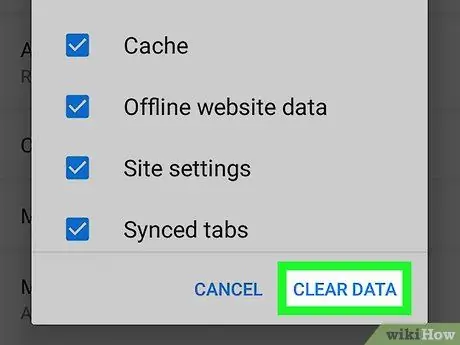
Քայլ 7. Հպեք Մաքրել տվյալները:
Այն գտնվում է բացվող պատուհանի ներքևում: Ձեր Android սարքի Firefox բրաուզերի բլիթները անմիջապես կջնջվեն:
Մեթոդ 6 9 -ից ՝ Microsoft Edge
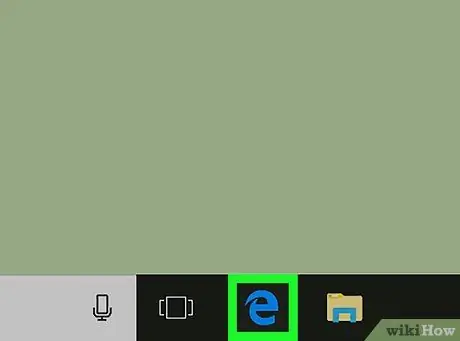
Քայլ 1. Բացեք Microsoft Edge- ը:
Կտտացրեք կամ կրկնակի կտտացրեք Edge զննարկչի պատկերակին, որը նման է սպիտակ «e»-ին կապույտ ֆոնի վրա կամ մուգ կապույտ «e»-ի:
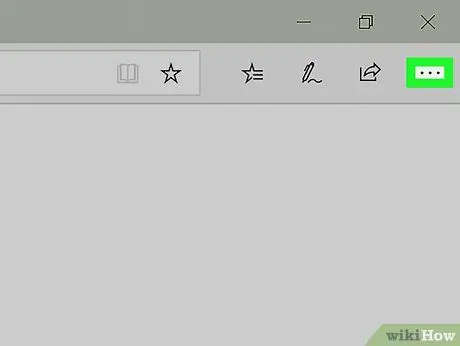
Քայլ 2. Սեղմեք:
Այն գտնվում է դիտարկիչի պատուհանի վերին աջ անկյունում: Պատկերակը սեղմելուց հետո կհայտնվի բացվող ընտրացանկ:
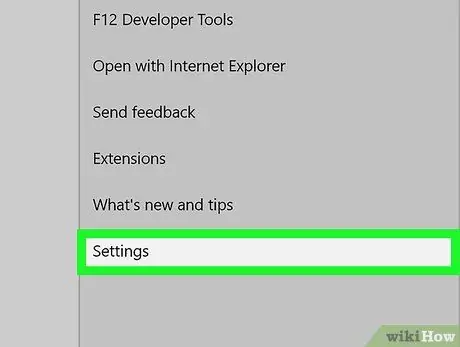
Քայլ 3. Կտտացրեք Կարգավորումներ:
Այն գտնվում է բացվող ընտրացանկի ներքևում:
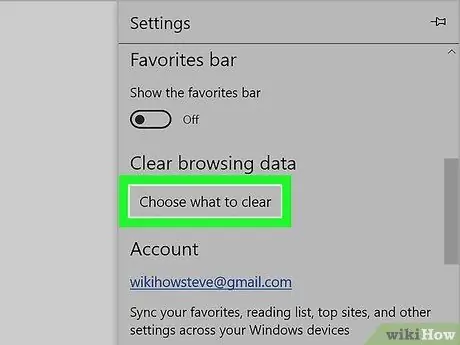
Քայլ 4. Կտտացրեք Ընտրեք, թե ինչ ջնջել:
Այս տարբերակը գտնվում է «Մաքրել զննարկման տվյալները» վերնագրի տակ ՝ «Կարգավորումներ» ընտրացանկի ներքևի կեսի մոտ:
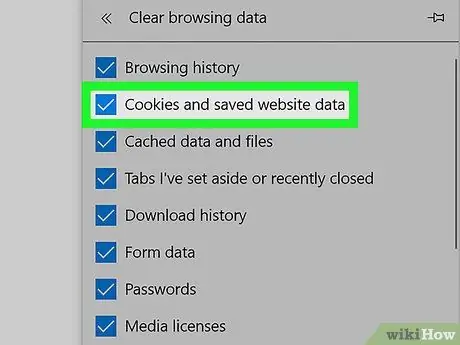
Քայլ 5. Համոզվեք, որ «Cookies և պահված վեբ կայքի տվյալներ» վանդակը նշված է:
Այս տուփը տարբերակ է, որը մաքրելու է բլիթները բրաուզերում: Menuանկության դեպքում կարող եք հանել այս ընտրացանկի մյուս տուփերը:
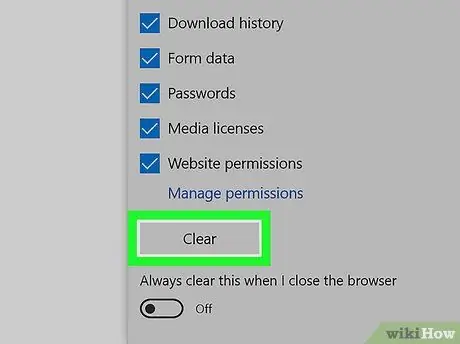
Քայլ 6. Կտտացրեք Մաքրել:
Այս կոճակը ներքևում է ցուցադրված տարբեր տեսակի տվյալների ներքևում: Դրանից հետո դիտարկիչի բլիթները կջնջվեն:
Մեթոդ 7 9 -ից ՝ Internet Explorer
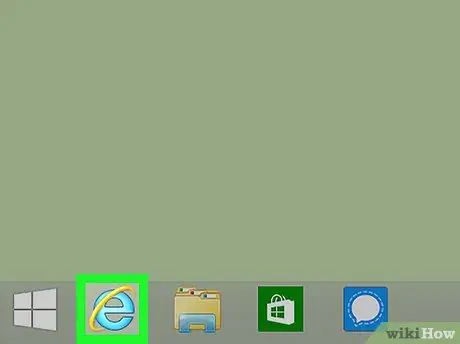
Քայլ 1. Բացեք Internet Explorer- ը:
Կտտացրեք կամ կրկնակի կտտացրեք Internet Explorer պատկերակին, որը կարծես բաց կապույտ «e» է ՝ փաթաթված ոսկե ժապավենով:
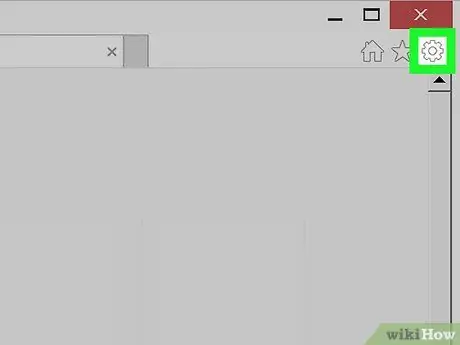
Քայլ 2. Կտտացրեք կարգավորումների պատկերակին կամ «Կարգավորումներ»
Այն գտնվում է դիտարկիչի պատուհանի վերին աջ անկյունում: Կտտացնելուց հետո բացվող ընտրացանկը կհայտնվի:
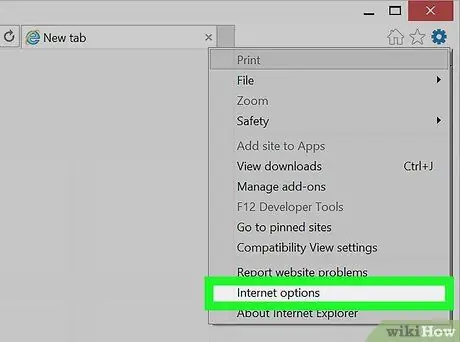
Քայլ 3. Կտտացրեք Ինտերնետային ընտրանքներ:
Այս տարբերակը բացվող ընտրացանկի ներքևում է:
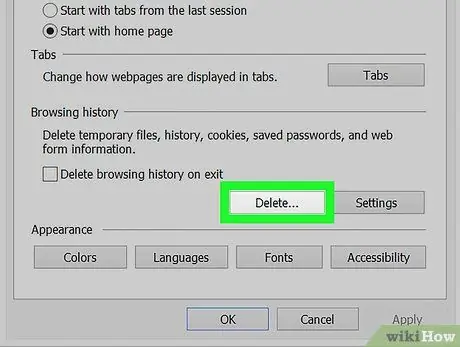
Քայլ 4. Կտտացրեք leteնջել…:
Այս տարբերակը գտնվում է «owsննարկումների պատմություն» խորագրի ներքո ՝ «Ինտերնետային ընտրանքներ» պատուհանի մեջտեղում:
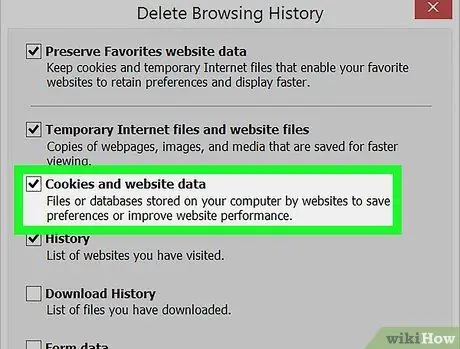
Քայլ 5. Համոզվեք, որ «Cookie և կայքի տվյալներ» վանդակը նշված է:
Այս էջի այլ տուփեր կարող եք ջնջել, սակայն «Cookie և կայքի տվյալներ» վանդակը պետք է նշված մնա, որպեսզի դուք կարողանաք ջնջել դիտարկիչի բլիթները:
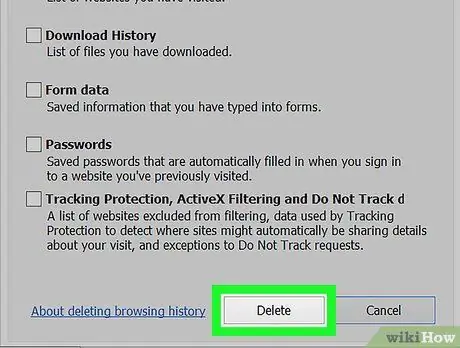
Քայլ 6. Սեղմեք leteնջել:
Այն պատուհանի ներքևում է: Կտտացնելուց հետո Internet Explorer- ի բլիթները կջնջվեն:
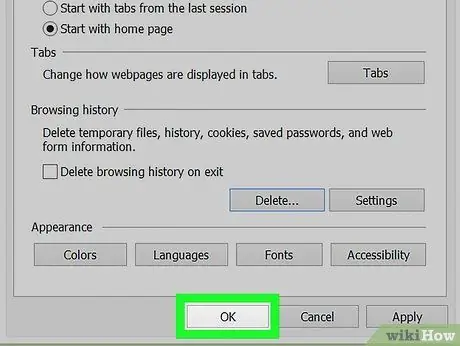
Քայլ 7. Կտտացրեք OK կոճակը ՝ «Ինտերնետային ընտրանքներ» պատուհանից դուրս գալու համար:
Այժմ դիտարկիչի բլիթները հաջողությամբ մաքրվել են:
Մեթոդ 8 9 -ից ՝ Safari (աշխատասեղանի տարբերակ)
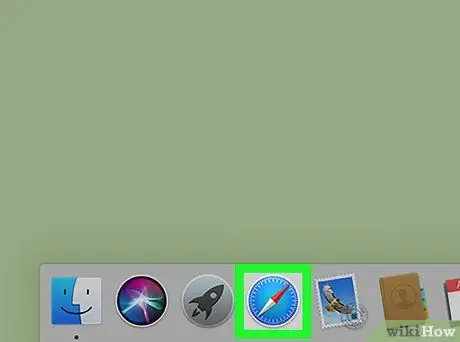
Քայլ 1. Բացեք Safari- ն:
Կտտացրեք կամ կրկնակի կտտացրեք Safari պատկերակին, որը ձեր Mac- ի Dock- ում կապույտ կողմնացույցի տեսք ունի:

Քայլ 2. Կտտացրեք Safari- ին:
Այն գտնվում է ձեր Mac- ի էկրանի վերին ձախ անկյունում: Դրանից հետո կհայտնվի բացվող ընտրացանկ:
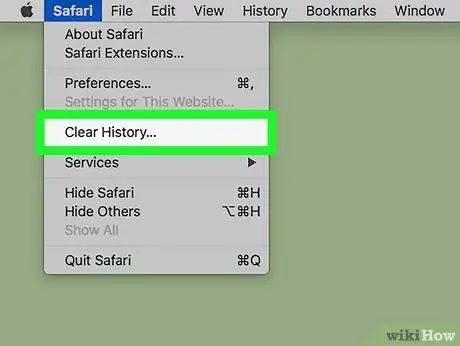
Քայլ 3. Կտտացրեք Մաքրել պատմությունը…
Այս տարբերակը բացվող ընտրացանկի ներքևում է: Դրանից հետո կհայտնվի բացվող պատուհան:
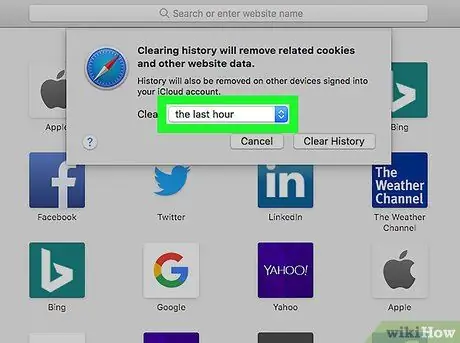
Քայլ 4. Կտտացրեք բացվող տուփին:
Այն գտնվում է բացվող պատուհանի վերևում: Դրանից հետո կհայտնվի բացվող ընտրացանկ:
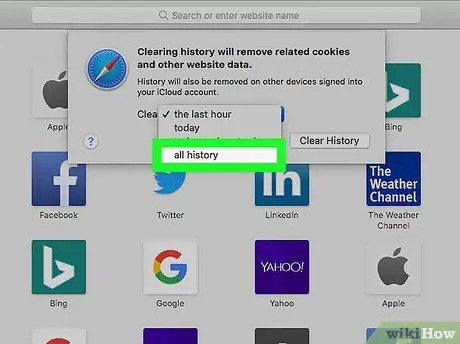
Քայլ 5. Կտտացրեք ամբողջ պատմությունը:
Այս տարբերակը բացվող ընտրացանկում է: Ընտրվելուց հետո Safari- ն կջնջի բոլոր պահված բլիթները և կայքի տվյալները:
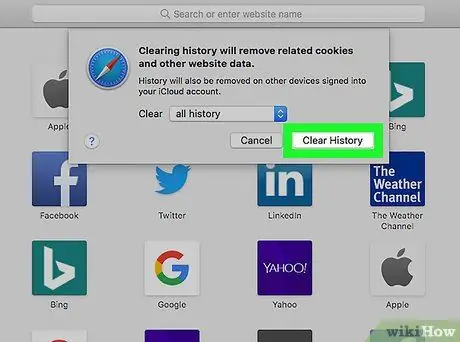
Քայլ 6. Կտտացրեք Մաքրել պատմությունը:
Բոլոր cookie- ները, որոնման պատմությունը և կայքի տվյալները կջնջվեն Safari- ից:
Մեթոդ 9 9 -ից. Safari (բջջային տարբերակ)
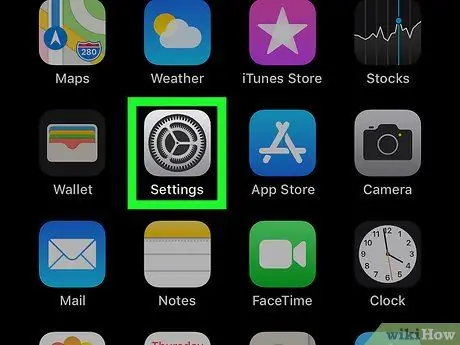
Քայլ 1. Բացեք iPhone- ի կարգավորումների ընտրացանկը
("Կարգավորումներ").
Հպեք «Կարգավորումներ» հավելվածի պատկերակին, որը նման է մոխրագույն տուփի, որի մեջ կա ատամ:
Այս գործընթացին կարելի է հետևել նաև iPad- ում կամ iPod Touch- ում:
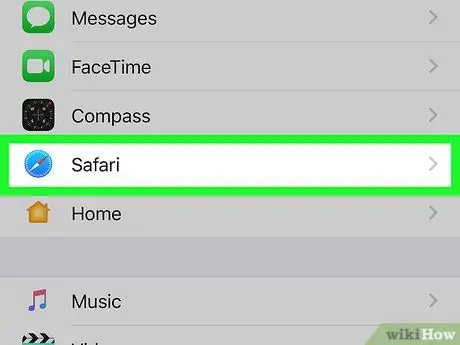
Քայլ 2. Սահեցրեք էկրանը և հպեք Safari- ին:
Այս տարբերակը գտնվում է «Կարգավորումներ» էջի ստորին երրորդում:
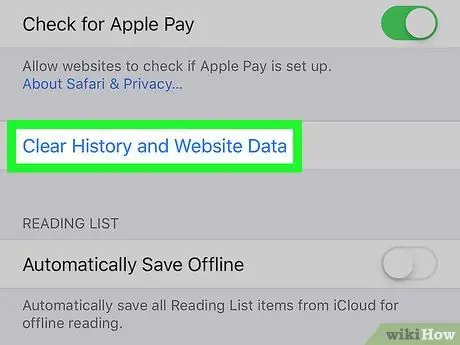
Քայլ 3. Ոլորեք ներքև և կտտացրեք Մաքրել պատմությունը և վեբ կայքի տվյալները:
Այս տարբերակը գտնվում է էջի ներքևում:
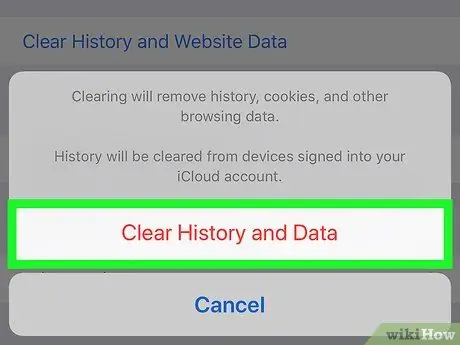
Քայլ 4. Հպման դեպքում հպեք «Մաքրել պատմությունը և տվյալները»:
Այն գտնվում է էկրանի ներքևում: Cookie- ները և վեբ այլ տվյալները կհեռացվեն Safari- ից:
Այս տարբերակը ջնջում է նաև iPhone- ում որոնումների պատմությունը: Եթե ցանկանում եք մաքրել միայն բլիթները, ընտրեք « Ընդլայնված «Էջի ներքևում, հպեք» Տվյալների կայք ", ընտրիր" Հեռացրեք կայքի բոլոր տվյալները և դիպչել » Հեռացնել հիմա ”.
Խորհուրդներ
- Հասարակական կամ ընդհանուր համակարգչից օգտվելուց հետո լավ է մաքրել ձեր cookie ֆայլերը:
- Դուք պետք է մաքրեք ձեր cookie ֆայլերը մի քանի շաբաթը մեկ ՝ դիտարկիչի օպտիմալ կատարման համար:
- Որոշ cookie ֆայլեր (օրինակ ՝ դրանք, որոնք ձեր համակարգչում պահվում են Google Chrome- ի կողմից) չեն ջնջվի, երբ կարգավորումները ընտրացանկից մաքրում եք: Նման բլիթները անվնաս են և չեն նվազեցնի դիտման աշխատանքը:






